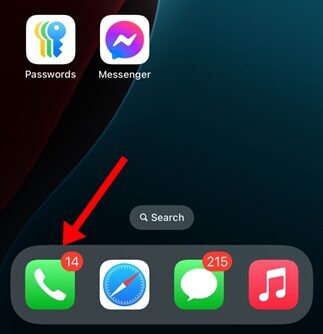Στο iPhone, δεν χρειάζεται πραγματικά να χρησιμοποιήσετε εργαλεία τρίτων για να τραβήξετε ένα στιγμιότυπο οθόνης. Είναι εκπληκτικά εύκολο. απλά πρέπει να πατήσετε το κουμπί Αύξηση έντασης + Τροφοδοσία μαζί.
Λήψη στιγμιότυπων οθόνης στο iPhone
Όταν πατάτε τα κουμπιά αύξησης της έντασης ήχου και λειτουργίας μαζί, το iPhone σας καταγράφει όλα όσα εμφανίζονται στην οθόνη ως εικόνα.
Ωστόσο, πιθανότατα δεν γνωρίζετε ότι όταν τραβάτε ένα στιγμιότυπο οθόνης, το iPhone σας καταγράφει ολόκληρο το στοιχείο που εμφανίζεται στην οθόνη, ολόκληρη τη σελίδα, χωρίς καν να κάνει κύλιση προς τα κάτω.
Αφού τραβήξετε το στιγμιότυπο οθόνης, σας δείχνει μόνο την προεπισκόπηση του τι εμφανίζεται στην οθόνη, όχι ακριβώς αυτό που είχε τραβήξει, ανεξάρτητα από το πόσο καιρό είναι.
Έτσι, αφού τραβήξετε ένα στιγμιότυπο οθόνης, μπορείτε να ανοίξετε το παράθυρο προεπισκόπησης Στιγμιότυπου οθόνης και να επιλέξετε εάν θέλετε να διατηρήσετε την περικομμένη έκδοση ή το στιγμιότυπο οθόνης πλήρους σελίδας που είχε τραβήξει.
Διαβάστε επίσης :Πώς να ελέγξετε εάν έχετε RCS Messaging στο iPhone
Πώς να τραβήξετε στιγμιότυπα οθόνης πλήρους σελίδας στο iPhone;
Στο iPhone, μπορείτε να επιλέξετε να αποθηκεύσετε ένα στιγμιότυπο οθόνης πλήρους σελίδας, ανεξάρτητα από το πόσο καιρό είναι. Για να το κάνετε αυτό, ακολουθήστε αυτά τα απλά βήματα.
1. Για να ξεκινήσετε, ανοίξτε μια ιστοσελίδα όπου θέλετε να τραβήξετε ένα στιγμιότυπο οθόνης πλήρους σελίδας.
2. Πατήστε το Αύξηση έντασης + Ισχύς κουμπί για να τραβήξετε το στιγμιότυπο οθόνης.
3. Η οθόνη θα αναβοσβήσει για να υποδείξει ότι το στιγμιότυπο οθόνης έχει ληφθεί. Μια μικρή μικρογραφία θα εμφανιστεί στην κάτω αριστερή γωνία, που θα σας δείχνει την προεπισκόπηση του στιγμιότυπου οθόνης.
4. Πριν εξαφανιστεί η προεπισκόπηση, πατήστε πάνω της για να εμφανιστούν οι επιλογές επεξεργασίας στιγμιότυπου οθόνης.
5. Θα έχετε δύο επιλογές στην κορυφή: Οθόνη και Πλήρης σελίδα. Για να αποθηκεύσετε το στιγμιότυπο οθόνης ολόκληρης της σελίδας, πατήστε στην Πλήρη σελίδα.
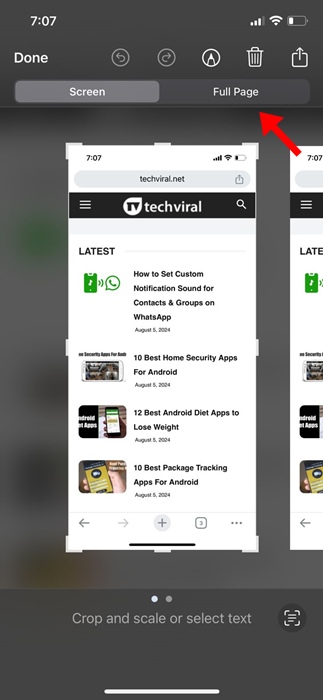
6. Τώρα θα μπορείτε να δείτε το στιγμιότυπο οθόνης πλήρους σελίδας. Στην ίδια οθόνη, μπορείτε να επεξεργαστείτε το στιγμιότυπο οθόνης σας. Μπορείτε να περικόψετε το στιγμιότυπο οθόνης, να προσθέσετε κείμενο, να χρησιμοποιήσετε τα εργαλεία σχολιασμού κ.λπ.
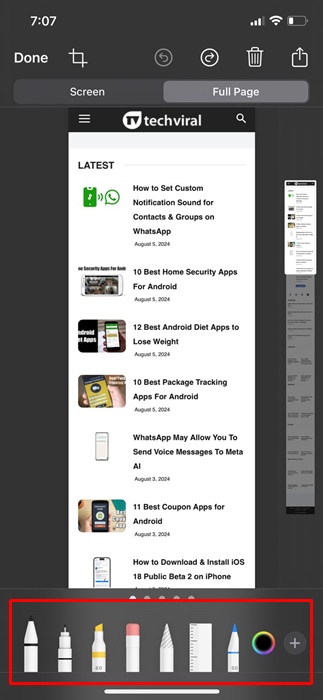
7. Πατήστε το Εγινε στην επάνω αριστερή γωνία για να αποθηκεύσετε το στιγμιότυπο οθόνης ολόκληρης της σελίδας.

8. Στο μήνυμα που εμφανίζεται, επιλέξτε Αποθήκευση όλων σε Φωτογραφίες και Αρχεία.
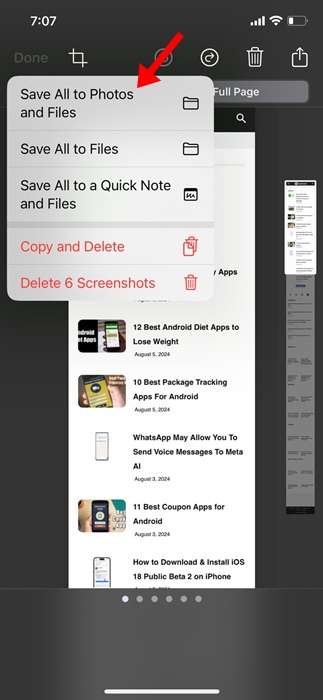
9. Απλώς ανοίξτε την εφαρμογή Φωτογραφίες και βρείτε το στιγμιότυπο οθόνης πλήρους σελίδας.
Η λήψη ενός στιγμιότυπου οθόνης πλήρους σελίδας σε ένα iPhone είναι εύκολη και δεν θα χρειαστεί να χρησιμοποιήσετε μια αποκλειστική εφαρμογή. Ναι, υπάρχουν διαθέσιμες εφαρμογές τρίτων, αλλά η εγγενής είναι πιο εύκολη στη χρήση.
Διαβάστε επίσης :στιγμιότυπο οθόνης βίντεο YouTube
Αυτός ο οδηγός εξηγεί πώς να τραβήξετε ένα στιγμιότυπο οθόνης πλήρους σελίδας σε ένα iPhone. Εάν χρειάζεστε περισσότερη βοήθεια με αυτό το θέμα, ενημερώστε μας στα σχόλια. Επίσης, αν σας φανεί χρήσιμος αυτός ο οδηγός, μην ξεχάσετε να τον μοιραστείτε με τους φίλους σας.